페이지 번호, 쪽 번호 삽입, 변경하는 방법
파워포인트는 각 슬라이드 페이지 마다 바닥글/머리글 기능을 통해서 페이지 번호를 삽입할 수 있습니다.
파워포인트 2013 이후 부터는 슬라이드 마스터 탭을 제공하고 있으며,
좀더 디테일한 구성이 가능하게 되었습니다.
오늘은 슬라이드에 페이지 번호를 매기고
슬라이드 마스터를 통해 페이지 번호의 위치를 이동해 보겠습니다.
1. 우선 슬라이드 페이지 번호를 표시해 보겠습니다.
삽입 탭을 누르면 오른쪽에 [슬라이드 번호] 리본 메뉴가 있습니다.
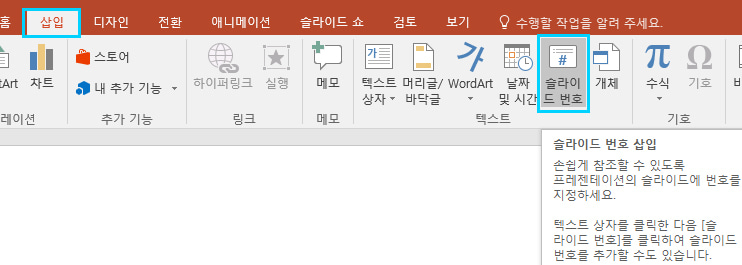
2. 번호 표시를 위해 팝업창에서 [슬라이드] → [슬라이드 번호]를 체크해 줍니다.
그리고 [적용]이 아닌 [모두 적용] 버튼을 눌러주세요.
그래야 모든 슬라이드에 일괄적으로 자동 번호가 부여됩니다.
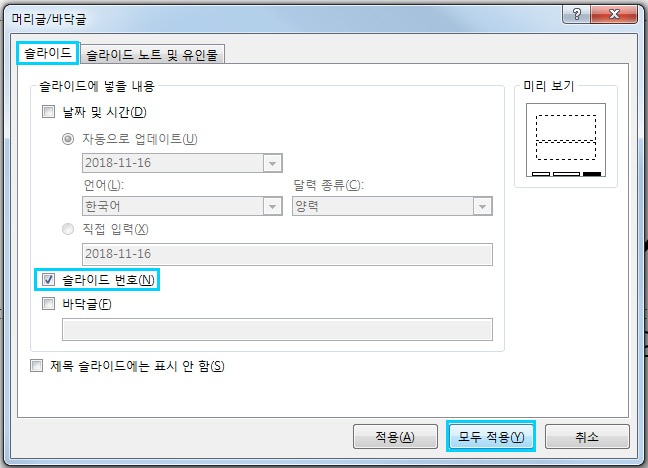
3. 파워포인트 슬라이드 오른쪽 하단에 조그마한 번호가 생겼습니다. 너무 작아서 잘 보이지 않네요.
이것은 슬라이드 용지가 크거나 번호에 적용된 폰트 크기가 작아서 입니다.
이것을 수정하고 싶다면 슬라이드 마스터로 가야 합니다.
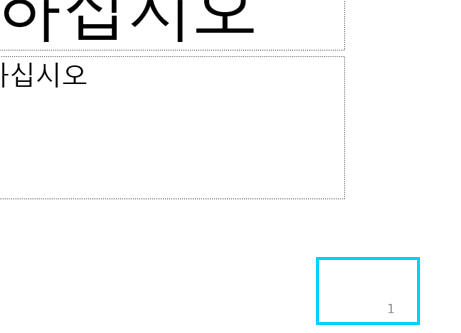
4. [보기] 탭을 누르시면 마스터 보기에 [슬라이드 마스터] 메뉴가 있습니다.
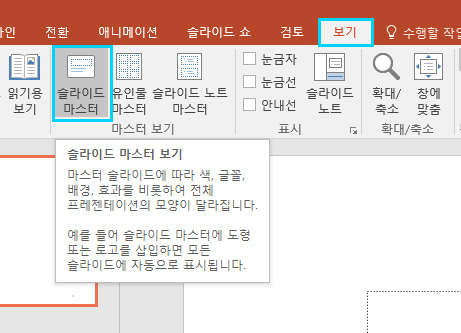
5. [슬라이드 마스터] 클릭하면 머리글, 바닥글, 날짜 등 레이아웃을 수정할 수 있는 화면이 나타납니다.
점선 사각형 박스가 각 영역을 나타냅니다.
이 중에서 오른쪽 하단에 있는 박스가 [페이지 번호] 영역입니다.
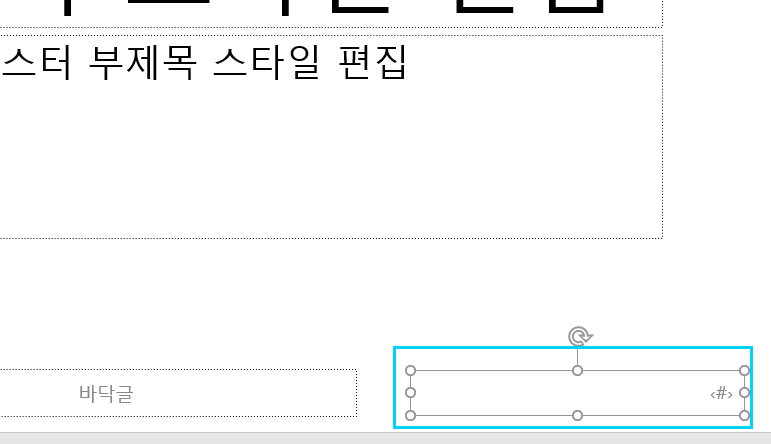
6. “<#>” 기호는 페이지 마다 번호를 차례대로 매기겠다는 표시 입니다.
페이지 번호의 크기가 작아서 더 키우고 싶다면 기호에 서식을 적용합니다.
만약 한번에 모든 페이지의 번호 위치와 서식을 적용하려면 [슬라이드 마스트 페이지]를 수정해야 합니다.
그렇지 않으면 동일한 적용을 할 수 없고 개별 페이지만 수정이 됩니다.
※ 그리기 [도구] > [서식] 탭을 이용하면 도형을 꾸미거나 글자에 워드아트 스타일을 적용할 수 있습니다.
그림자나 입체 효과, 3차원 회전 등을 클릭 몇번으로 쉽게 꾸밀 수 있습니다.
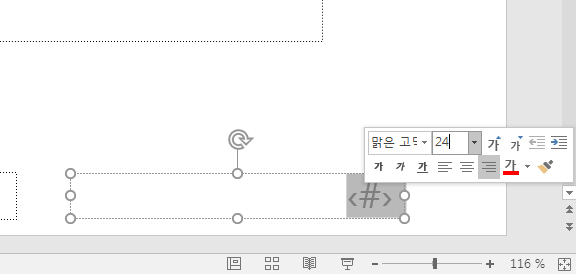
7. 제목 슬라이드에만 번호를 제외하고 싶다면 어떻게 해야 할까요?
보통 제목은 페이지 번호에 포함하지 않습니다.
설정을 위해서 [삽입] 탭 > [슬라이드 번호] 리본 메뉴를 클릭합니다.
[머리글/바닥글] 팝업창에서 슬라이드 탭에 있는 [제목 슬라이드에는 표시 안 함]을 체크해 줍니다.
그럼 제목 슬라이드에는 번호가 나타나지 않습니다.
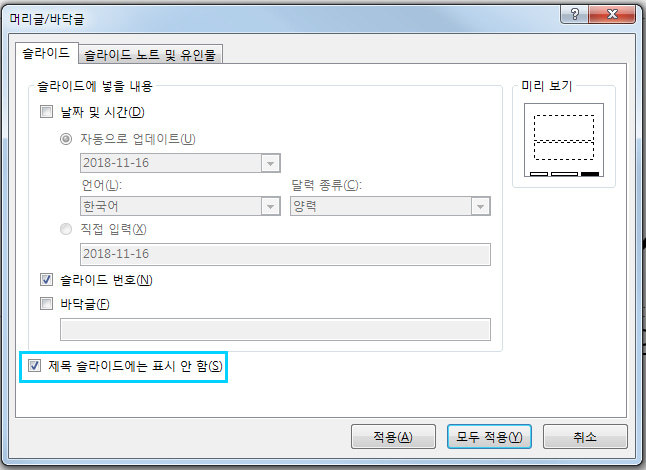
댓글목록
등록된 댓글이 없습니다.
관리자에게만 댓글 작성 권한이 있습니다.